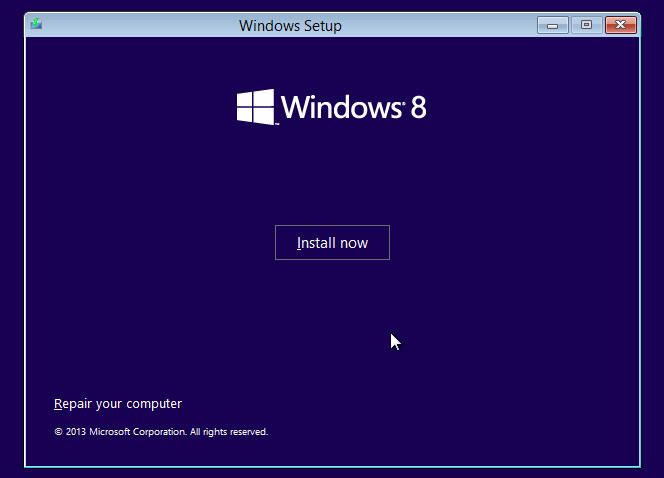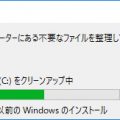Windows 10でユーザーアカウントを追加する時、何も考えずに作業していると、必ずMicrosoftアカウントを作成しなければいけないように感じてしまいます。
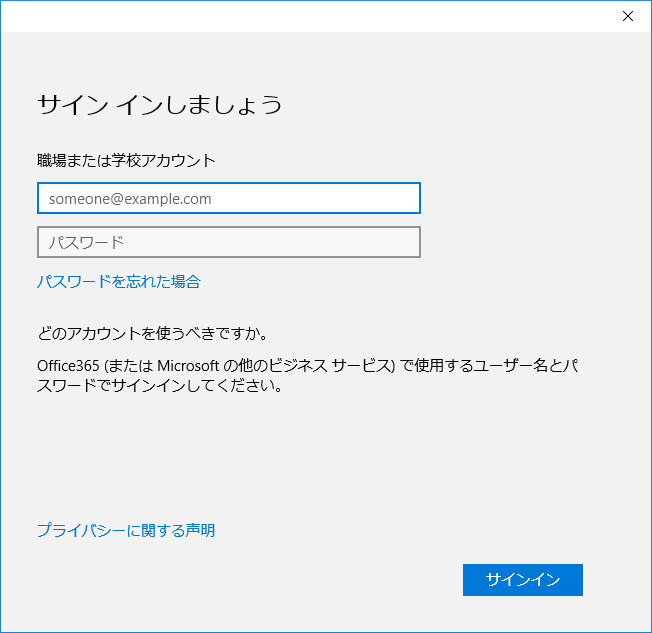
一見するとWindows 10ではローカルアカウントのユーザーを作成できないような作りに見えますが、若干面倒な手順を踏むことでWindows 10でもMicrosoftアカウントを作成せずにローカルのユーザーアカウントを追加することができます。
ローカルユーザーのアカウント作成手順は次の通りです。
ローカルユーザーの作成手順
1. エクスプローラーを開いて、サイドバーにあるPCという部分を右クリックし、「管理」をクリックします。
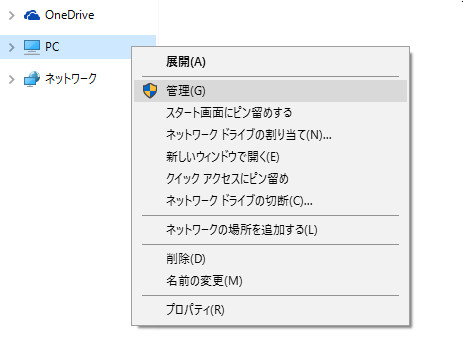
2. 「コンピューターの管理」というウィンドウが開きますので、
システムツール » ローカルユーザーとグループ » ユーザー
を選択した後、右クリックでメニューを表示して「新しいユーザー(N)…」をクリックします。
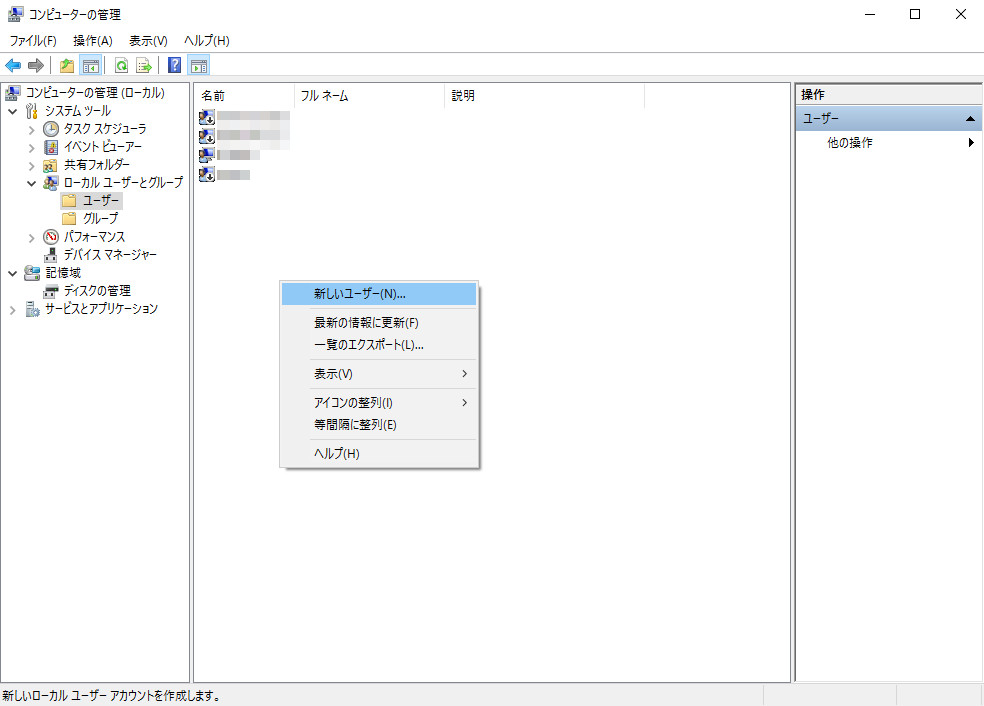
3. ユーザー情報を入力するダイアログが表示されます。必要事項を入力して、「作成」のボタンをクリックします。
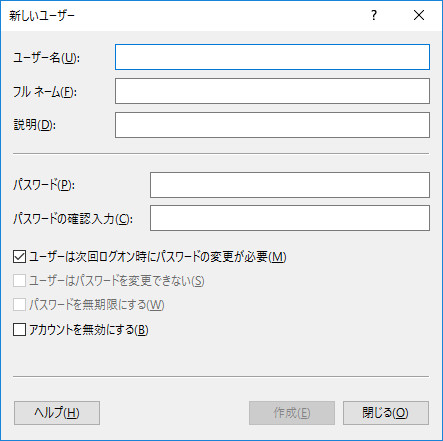
ユーザーを2つ以上追加したい場合ば続いてユーザー情報を入力していきます。登録を完了する場合は「閉じる」のボタンをクリックします。
こちらの記事はWindowsの使い方というサイトで公開していた内容です。
使用していたレンタルサーバーのサービス終了に伴い移転しました。